윈도우 예약종료는 윈도우에서 기본적으로 제공하는 종료 옵션입니다. 대용량의 파일을 다운로드하거나 다른 사람에게 큰 파일을 전송하거나 컴퓨터를 바로 종료할 수 없는 상황일 때 유용하게 사용할 수 있는 기능입니다.
윈도우 예약종료 및 예약취소하는 초간단 방법을 바로 알려드릴 테니 끝까지 보시고 편리하게 사용하시기 바랍니다.

윈도우 예약종료 초간단 방법

1) 윈도우키 + R 을 눌러서 실행창을 띄웁니다.

2) 실행창에서 윈도우 예약종료 명령어인 shutdown /s /t 3600을 입력합니다.
여기에서 3600이라는 숫자는 종료시간을 의미합니다. 단위는 '초' 단위로 몇 초 뒤에 꺼졌으면 좋겠는지를 계산하여 숫자를 입력하면 됩니다. 예를 들어 한 시간 뒤에 윈도우 종료를 원한다면 60분 x 60초 = 3600를 넣으시면 됩니다.

3) 위와 같이 명령어를 넣으면 오른쪽 하단에 로그오프 예약 안내문이 뜹니다. 이 창이 뜨면 윈도우 예약종료가 완료된 것입니다.

윈도우 예약종료 취소 방법
윈도우 예약종료 한 것을 취소하고 싶을 때는 어떻게 해야 할까요? 아주 간단히 취소하는 방법을 알려드리겠습니다.
1) 예약종료 시와 똑같이 윈도우키 + R 을 눌러서 실행창을 띄웁니다.

2) 위의 창이 나왔다면 기존 명령어를 지우고 shutdown /a 를 입력합니다. 그리고 확인을 클릭합니다.

3) 위와 같이 명령어를 넣으면 오른쪽 하단에 로그오프 예약이 취소되었다는 안내문이 뜹니다.
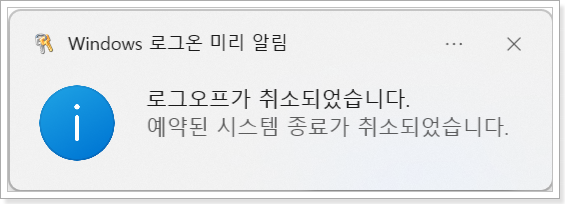
밤늦게까지 작업을 하고 자야 하거나 외출을 해야 하는데 컴퓨터를 켜 놓고 나가야 할 때 위와 같이 윈도우 예약종료 기능을 활용하여 컴퓨터를 쉽게 종료하시고 전기도 아끼시기 바랍니다.
'IT' 카테고리의 다른 글
| jpeg jpg 변환 초간단 방법 3가지 알아보기 (0) | 2023.06.20 |
|---|---|
| 마이크로소프트 엣지 삭제 제거 재설치 방법 알아보기 (0) | 2023.06.19 |
| 픽셀 cm 변환 방법 및 3초컷 자동 변환 사이트 바로가기 (0) | 2023.06.14 |
| 대한상공회의소 워드프로세서 자격증 조회, 유효기간, 재발급 방법 (0) | 2023.06.13 |
| 아이피타임 공유기 초간단 설정 방법 및 iptime 비밀번호 설정 (0) | 2023.06.11 |




댓글